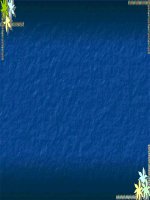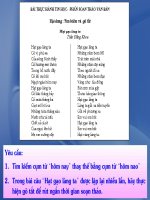Bai 18 cac cong cu tro giup thao giang
Bạn đang xem bản rút gọn của tài liệu. Xem và tải ngay bản đầy đủ của tài liệu tại đây (1.03 MB, 12 trang )
TRƯỜNG THPT HỰU THÀNH
Giáo Viên: Huỳnh Thị Yến Linh
Câu 1: Em hãy cho biết khi nào dùng danh
sách liệt kê dạng kí hiệu? Khi nào dùng
danh sách liệt kê dạng số thứ tự?
Trả lời:
- Khi muốn liệt kê những thành phần như nhau
thì dùng danh sách liệt kê dạng kí hiệu.
- Khi muốn liệt kê những thành phần mà thứ tự
liệt kê đóng vai trò nhất định thì dùng danh sách
liệt kê dạng số thứ tự.
Câu 2: Em hãy định dạng 2 văn bản sau theo
kiểu định dạng phù hợp?
Giả sử một bạn đưa
cho em một văn bản
Word khoảng 25 trang.
Trong đó có rất nhiều
từ Việt Nam, nhưng lại
được gõ sai là việt
nam. Em hãy giúp bạn
sửa lỗi trên?
Ta sẽ dò kĩ từng dòng một, từ
trên xuống dưới, tìm các từ việt
nam và sửa lại thành Việt Nam
Sẽ rất mất thời gian. Nhiều
khi tìm không hết các lỗi sai
Liệu chúng ta có
cách nào làm
nhanh hơn hay
không?
NỘI DUNG
TÌM KIẾM VÀ THAY THẾ
GÕ TẮT VÀ SỬA LỖI
1. Tìm kiếm và thay thế
a) Tìm kiếm
- B1:chọn lệnh Edit /Find hoặc Ctrl + F: mở
hộp thoại Find and Replace xuất hiện
- B2: gõ từ hoặc cụm từ cần tìm vào ô
Find what ( tìm gì )
- B3: Nháy vào nút Find Next (tìm tiếp)
Nháy nút Cancel hoặc
: để đóng hộp
thoại lại kết thúc tìm kiếm.
1. Tìm kiếm và thay thế
a) Tìm kiếm
Lưu ý: Để tìm tất cả các từ hay cụm từ
tìm được. Ta đánh dấu vào ô Highlight
all items found in
1. Tìm kiếm và thay thế
b) Thay thế
- B1:chọn Edit /Replace hoặc Ctrl+H .
Hộp thoại Find and Replace xuất hiện
- B2: gõ cụm từ cần tìm vào ô Find what và cụm từ thay thế
vào ô Replace with (thay thế bằng)
- B3: nháy vào Find Next để tìm tiếp
- B4: Nháy vào nút
Replace: thay thế từng từ tìm
Replace All: thay thế tất cả từ tìm
- B5: Nháy vào nút Close để kết thúc
1. Tìm kiếm và thay thế
c) Một số tùy chọn trong tìm kiếm và thay thế
- B1: Mở hộp thoại Find and Replace
- B2: nháy vào nút More để thiết đặt một số tùy
chọn thường dùng như:
+ Match case: phân biệt chữ hoa, chữ thường
+ Find whole words only: tìm từ nguyên vẹn
2. Gõ tắt và sửa lỗi
-
B1: Tool --> Autocorrect Options... để mở
hộp thoại Autocorrect
B2: gõ từ viết tắt vào ô Replace và cụm từ đầy
đủ vào ô With;
B3: Nháy chuột vào nút Add
B4: nháy OK
2. Gõ tắt và sửa lỗi
Lưu ý:
-Để xóa từ viết tắt, ta thực hiện như các bước
trên, nhưng ở B3 ta nháy nút Delete OK
- Để tắt tính năng gõ tắt: ta mở hộp thoại
Autocorrect và đánh dấu vào ô Replace text as
you type